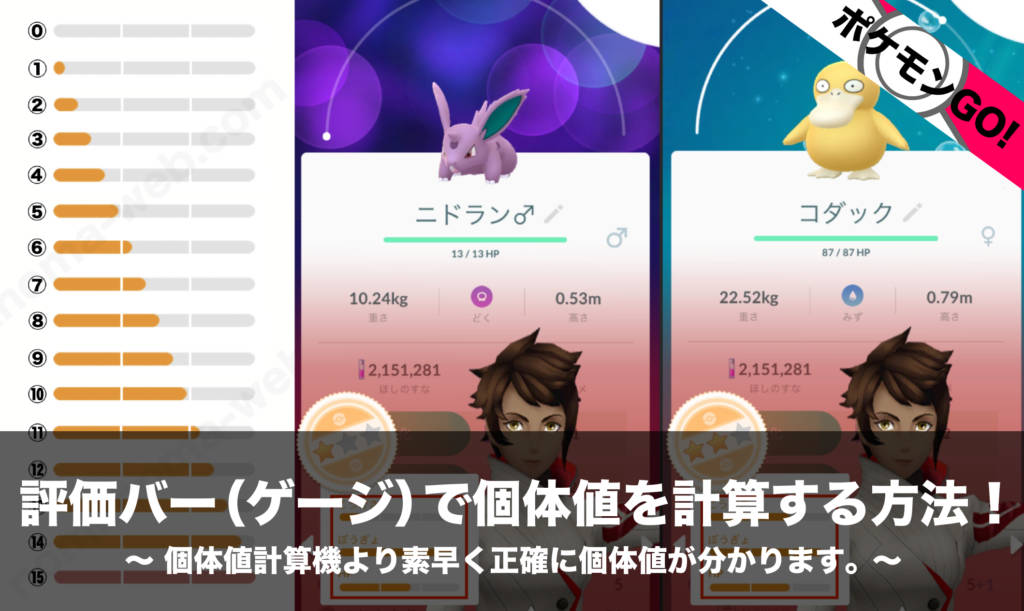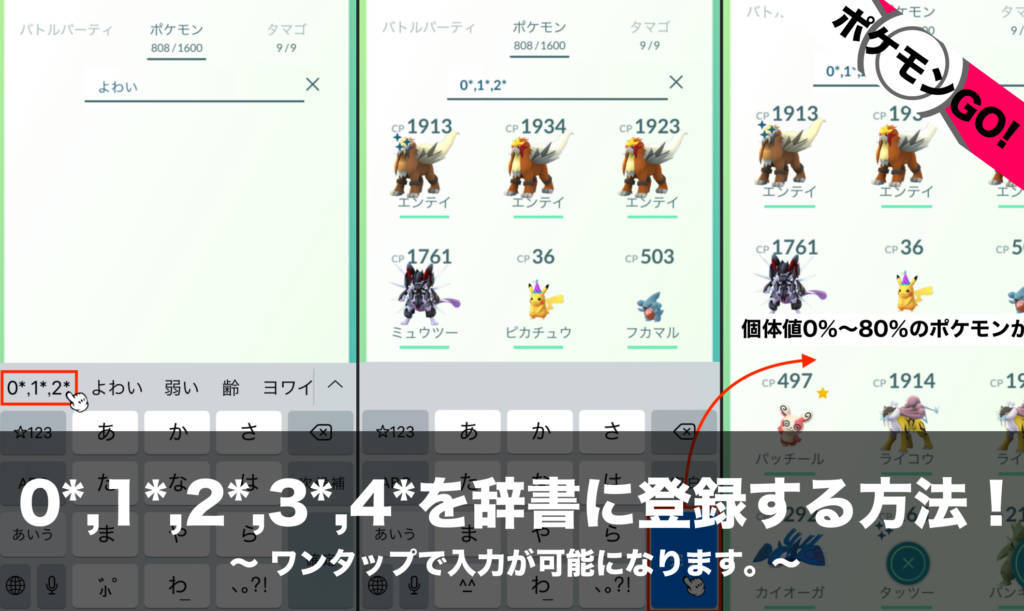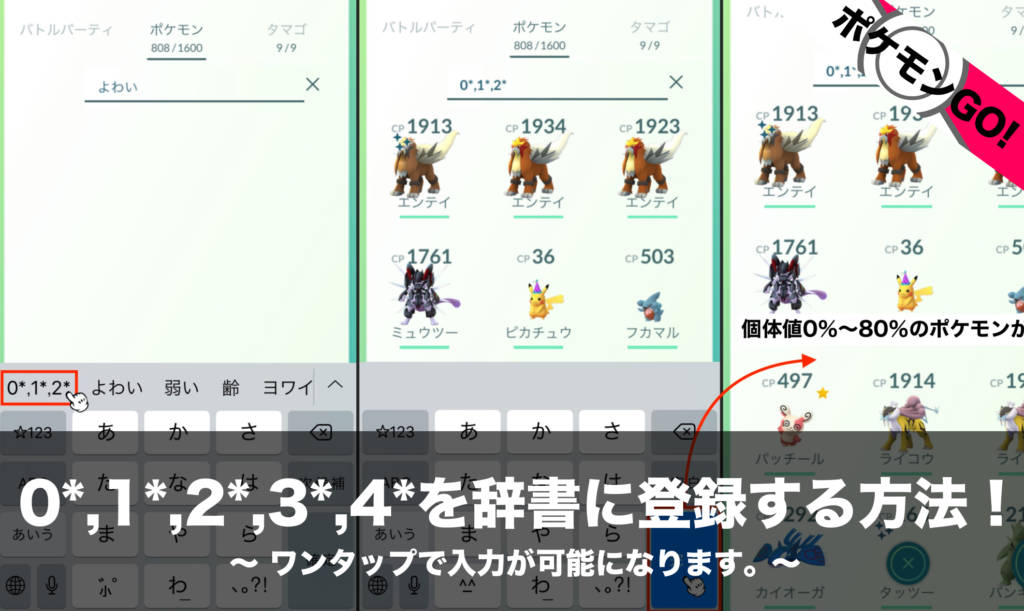 【ポケモンGO】0*1*2*3*4*を辞書に登録する方法についてまとめました。iPhoneのユーザー辞書に0*1*2*3*4*を登録しておくと、個体値でポケモンを検索する時にワンタップで入力が可能になります。手順を画像で記載しているので分かり易いと思います。
【ポケモンGO】0*1*2*3*4*を辞書に登録する方法についてまとめました。iPhoneのユーザー辞書に0*1*2*3*4*を登録しておくと、個体値でポケモンを検索する時にワンタップで入力が可能になります。手順を画像で記載しているので分かり易いと思います。
記載の方法は、アプリ「ポケモンGO」をインストールしたiPhoneを使った方法です。
高個体値のポケモンをまとめて検索する方法についてはこちら!
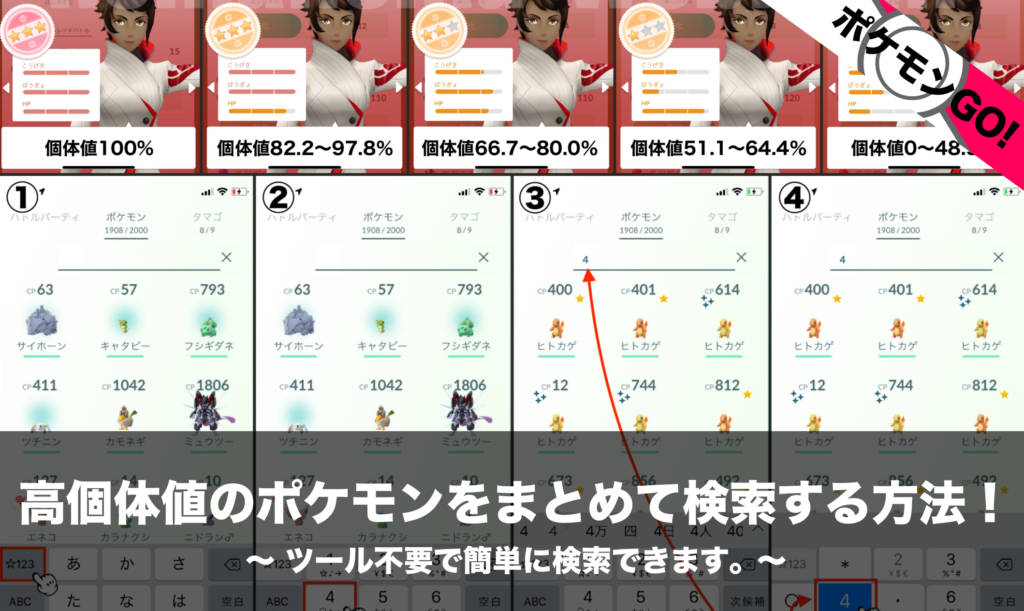
0*1*2*3*4*を辞書に登録する方法
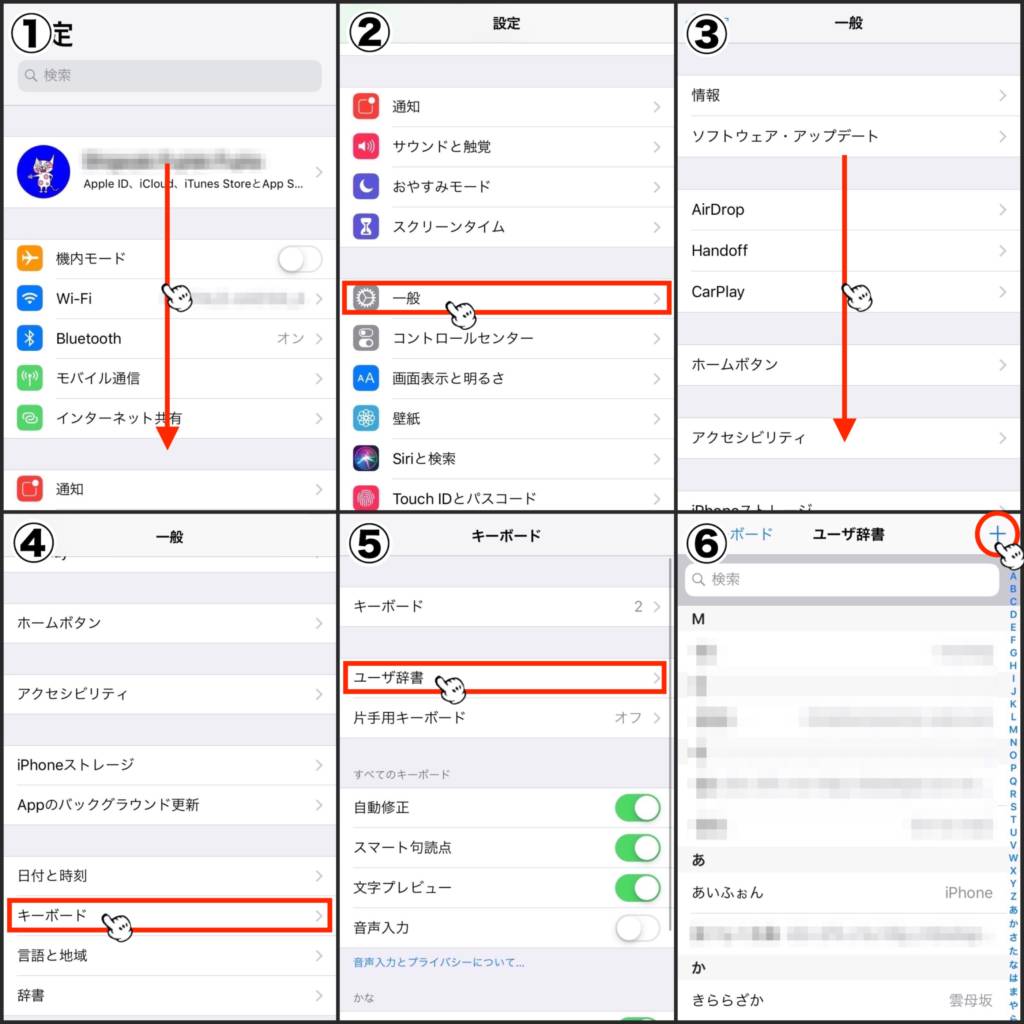 ポケモンGOを起動する前にiPhone側の設定を行います。iPhoneの設定より「設定→一般→キーボード→ユーザー辞書」の順にタップして、ユーザ辞書の登録画面を表示します。ユーザ辞書の登録画面が表示されたら、画像(6)右上の+をタップします。
ポケモンGOを起動する前にiPhone側の設定を行います。iPhoneの設定より「設定→一般→キーボード→ユーザー辞書」の順にタップして、ユーザ辞書の登録画面を表示します。ユーザ辞書の登録画面が表示されたら、画像(6)右上の+をタップします。
初めてユーザ辞書に登録される方は、「きららざか」がデフォルトで登録されています。
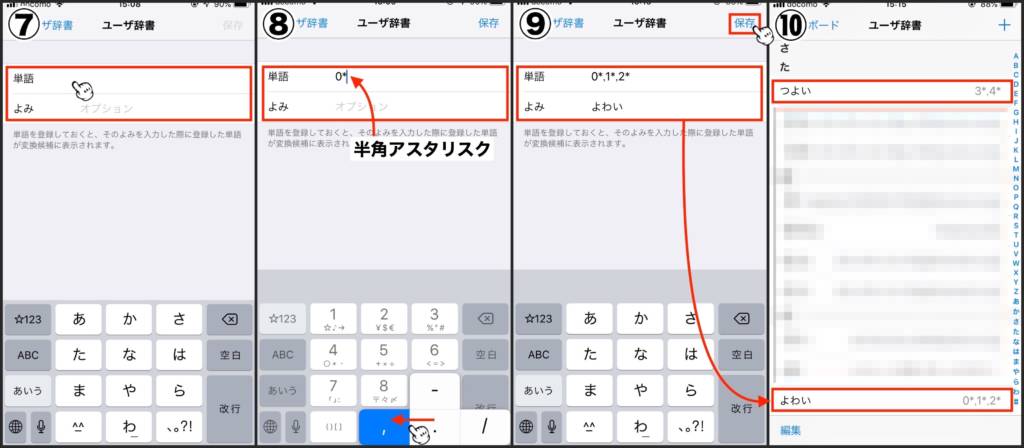 新規ユーザ辞書の登録画面が表示されたら、単語に「0*,1*,2*」と入力し読みに「よわい」と入力します。入力した単語や読みは一例です。下記の「個体値を検索するキーワード」を参考に自由に設定可能です。
新規ユーザ辞書の登録画面が表示されたら、単語に「0*,1*,2*」と入力し読みに「よわい」と入力します。入力した単語や読みは一例です。下記の「個体値を検索するキーワード」を参考に自由に設定可能です。
上記の「0*,1*,2*」を登録した場合、個体値0%〜80%のポケモンをまとめて表示できます。個人的には、単語「0*,1*,2*」と「3*,4*」の2単語に分けて登録しています。
登録するときのポイントは、必ずアスタリスク「*」とコンマ「,」は半角で入力する事です。
半角アスタリスク「*」をiPhoneで入力する方法はこちら!
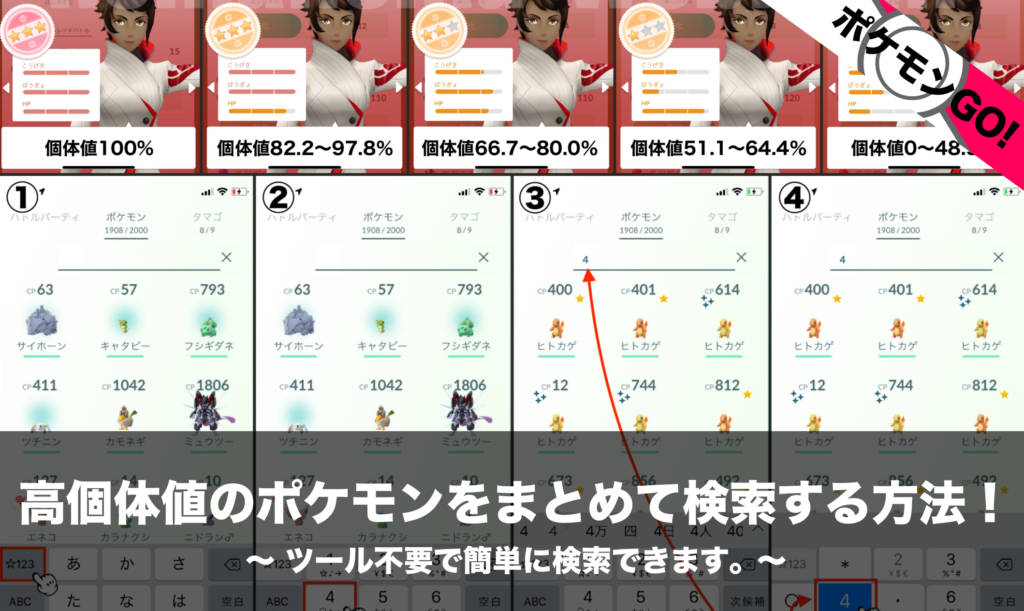
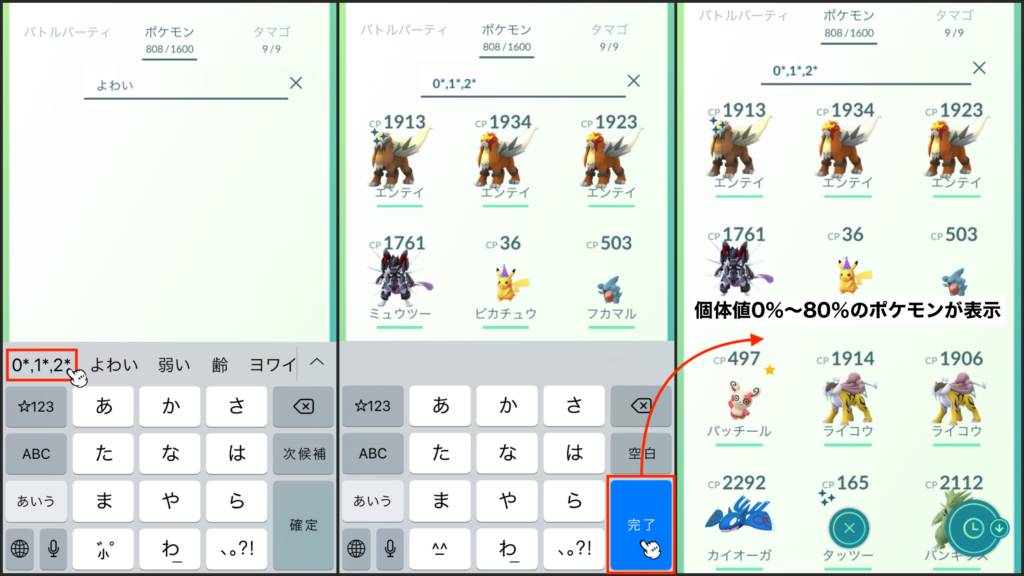 登録が完了したら「ポケモンGO」を起動して、登録した読み「よわい」を入力し単語「0*,1*,2*」を入力します。入力した単語に間違いがなければ、画像のように検索結果が表示されます。
登録が完了したら「ポケモンGO」を起動して、登録した読み「よわい」を入力し単語「0*,1*,2*」を入力します。入力した単語に間違いがなければ、画像のように検索結果が表示されます。
個体値を検索するキーワード

個体値:82.2〜97.8%→3*
個体値:66.7〜80.0%→2*
個体値:51.1〜64.4%→1*
個体値:0〜48.9%→0*
個体値:82.2〜100%→3*,4*
検索したい個体値の数字と*アスタリスクを組み合わせる事で、目的の個体値のポケモンをまとめて検索できます。個体値82.2〜97.8%のポケモンを検索したい場合は、検索キーワードを「3*」と入力して検索します。また、複数のキーワードを組み合わせて検索範囲を広げる事もできます。
まとめ
辞書に登録しておくと、個体値検索をワンタップで行えるようになります。特に「0*,1*,2*」のように範囲を限定した検索ができる点は便利です。
単語を登録する時に半角アスタリスク「*」の入力が難しく、通常の入力では全角アスタリスクになるので検索結果が表示されません。必ず半角アスタリスクを入力するようにします。
検索可能→0*,1*,2*
検索不可能→0*,1*,2*
評価バーで個体値を計算する方法と組み合わせると、ボックスの整理がより効率よく行えます。個人的にも、「個体値で検索→評価バーで個体値の確認→博士に送る」の流れで活用しています。
評価バー(ゲージ)で個体値を計算する方法についてはこちら!